新买的window8系统,开机后找不到我的电脑图标的朋友。可以看看下面的方法帮助你快速的找到我的电脑 1、打开电脑,开机待机界面, 2、在空白处,单机右键,选择个性化,单机打开,打开后,如下图 3、在个
新买的window8系统,开机后找不到我的电脑图标的朋友。可以看看下面的方法帮助你快速的找到我的电脑
1、打开电脑,开机待机界面,

2、在空白处,单机右键,选择个性化,单机打开,打开后,如下图

3、在个性化的左侧,找到更改桌面图标,单机打开
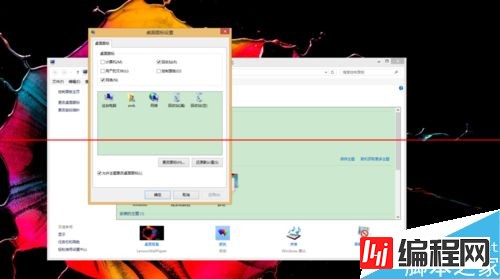
4、打开后,如下图所示,勾选计算机

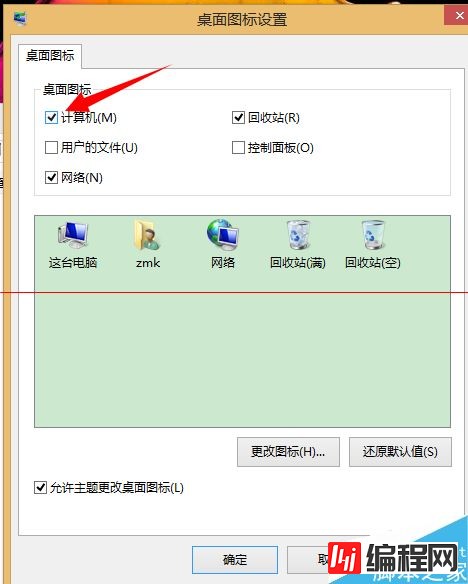
5、然后,单机最下方的确定按钮

6、返回待机界面,可以看到这台电脑,然后右键----重命名----更改为我的电脑即可


--结束END--
本文标题: win8待机界面如怎么设置显示我的电脑?
本文链接: https://lsjlt.com/news/17466.html(转载时请注明来源链接)
有问题或投稿请发送至: 邮箱/279061341@qq.com QQ/279061341
2024-03-01
2024-03-01
2024-03-01
2024-03-01
2024-03-01
2024-02-29
2024-02-29
2024-02-29
2024-02-29
2024-02-29
回答
回答
回答
回答
回答
回答
回答
回答
回答
回答
0